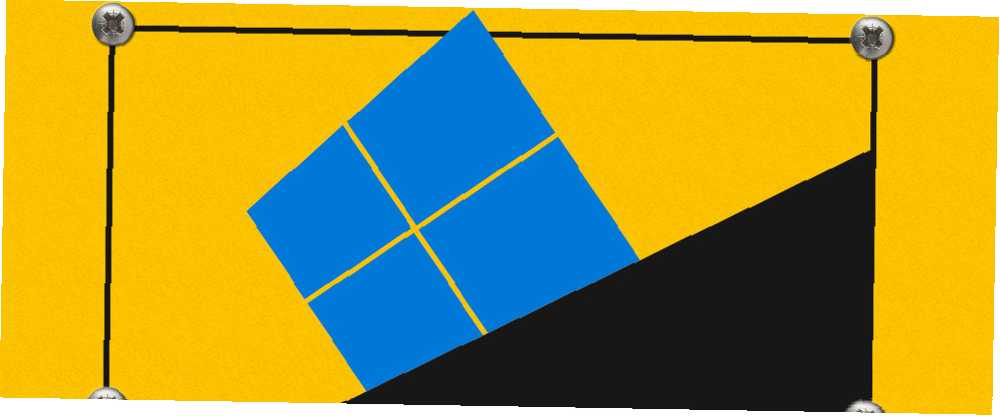
Peter Holmes
0
4346
1161
La mise à niveau vers Windows 10 est un risque. Si vous l'avez fait pour sécuriser une copie gratuite de Windows 10, agissez MAINTENANT pour conserver votre mise à niveau Windows 10 gratuite après le 29 juillet Procurez-vous pour maintenir votre mise à niveau Windows 10 gratuite après le 29 juillet Microsoft a confirmé l'expiration de la mise à niveau gratuite de Windows 10. Après le 29 juillet, une licence Windows 10 coûtera 119 $. Nous vous montrons comment installer Windows 10 gratuitement, même si… ou si nous avons été mis à niveau avec force 5 Conséquences inattendues de Windows 10 Upgradegate 5 Conséquences inattendues de Windows 10 Upgradegate Microsoft ruine tout avec Windows 10. Le désastre de mise à niveau a des conséquences inattendues pour Microsoft et ses clients. Nous parlons de la façon dont la tactique de Microsoft viole la confiance des utilisateurs et diminue la sécurité, entre autres problèmes. , nous partageons trois astuces qui vous aideront à rétrograder maintenant ou dans le futur.
Nous avons déjà expliqué comment passer de Windows 10 à Windows 7 ou 8.1 Comment passer de Windows 10 à Windows 7 ou 8.1 Comment passer de Windows 10 à Windows 7 ou 8.1 Windows 10 est là et peut-être que ce n'est pas ce à quoi vous vous attendiez. Si vous avez déjà mis à niveau, vous pouvez effectuer une restauration. Et si vous ne l'avez pas encore fait, créez d'abord une sauvegarde du système. Nous vous montrons comment. , qui incluait l’utilisation d’une image disque complète, la meilleure solution de loin. Dans cet article, nous développerons la fonctionnalité d'annulation native de Windows 10 et présenterons deux autres options, dont une qui vous fera économiser en cas d'échec de la mise à niveau..
1. Revenir en arrière avec les outils de récupération natifs
Chaque fois que vous mettez à niveau Windows 10 ou lancez une nouvelle installation à partir de Windows, une copie de votre ancienne installation est stockée dans le dossier Windows.old Libérez de l'espace disque en supprimant le dossier Windows.old Libérez de l'espace disque en supprimant le dossier Windows.old Windows prépare une sauvegarde automatique avant de réinstaller. Le dossier Windows.old comprend les profils utilisateur et les fichiers personnels. Voici comment restaurer les données et supprimer le dossier pour libérer de l'espace. . Cette sauvegarde automatique est votre billet de retour vers votre version précédente de Windows.

Pour restaurer l’outil de récupération natif Windows 10, appuyez sur Touche Windows + I pour lancer l’application Paramètres, puis dirigez-vous sur Mise à jour et sécurité> Récupération. Clique le Commencer bouton sous Revenir à Windows 7 ou Revenir à Windows 8.1.
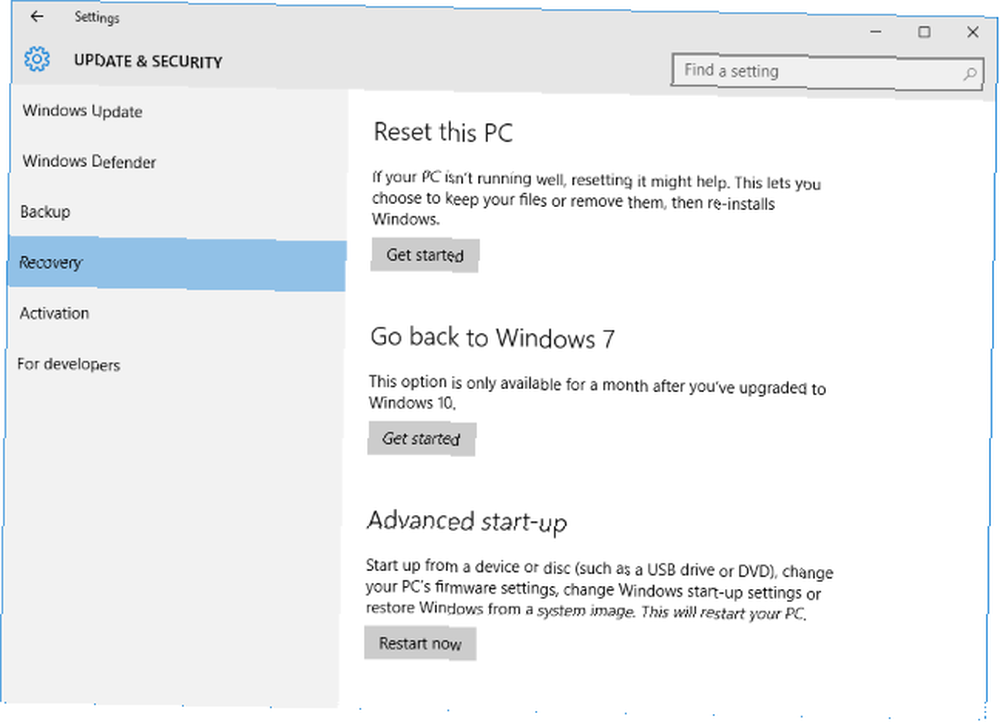
L'option de restauration via Windows.old est disponible pendant 30 jours maximum. Si l'option ci-dessus n'apparaît plus, soit vous avez dépassé la limite de 30 jours écoulée depuis votre mise à niveau initiale vers Windows 10, soit vous avez installé une version plus récente de Windows. Dans ce cas, l'en-tête respectif indique: Revenir à une version précédente.
La sauvegarde Windows.old est remplacée par une nouvelle sauvegarde pour chaque mise à jour Windows majeure. Par exemple, si vous effectuez une mise à niveau vers Windows 10 le 28 juillet puis installez la mise à jour anniversaire Windows 10 Mise à jour anniversaire prévue pour juillet et voici ses meilleures fonctionnalités Mise à jour anniversaire Windows 10 prévue pour juillet et voici ses meilleures fonctionnalités Vous apprécierez Windows 10 Mise à jour anniversaire! La deuxième grande mise à niveau vers Windows 10 depuis son lancement en juillet 2015 est attendue pour cet été. Nous soulignons ici les fonctionnalités les plus intéressantes. le 2 août, vous ne pourrez rétrograder de Windows 10 version 1608 à Windows 10 version 1511.
Toutefois, si vous planifiez à l’avenir, vous pouvez conserver votre option de rétrogradation de Windows 7 ou 8.1 encore plus longtemps..
Comment augmenter la limite de retour en arrière de 30 jours
Cette astuce ne fonctionne que si l'option de rétrogradation est toujours disponible; Vérifiez vos options de récupération dans l'application Paramètres comme décrit ci-dessus. Si vous pouvez toujours revenir en arrière, dirigez-vous vers Explorateur de fichiers (Touche Windows + F) et sous Ce PC aller à votre lecteur système (typiquement C:).
Premièrement, nous devons rendre certains dossiers cachés visibles. Sélectionnez le Vue onglet et cliquez Les options accéder au Options de dossier la fenêtre. Ici, passez à la Vue onglet, vérifier Afficher les fichiers, dossiers et lecteurs cachés, et décocher Masquer les fichiers protégés du système d'exploitation (recommandé). Cliquez sur Appliquer pour enregistrer vos modifications et D'accord fermer la fenêtre.
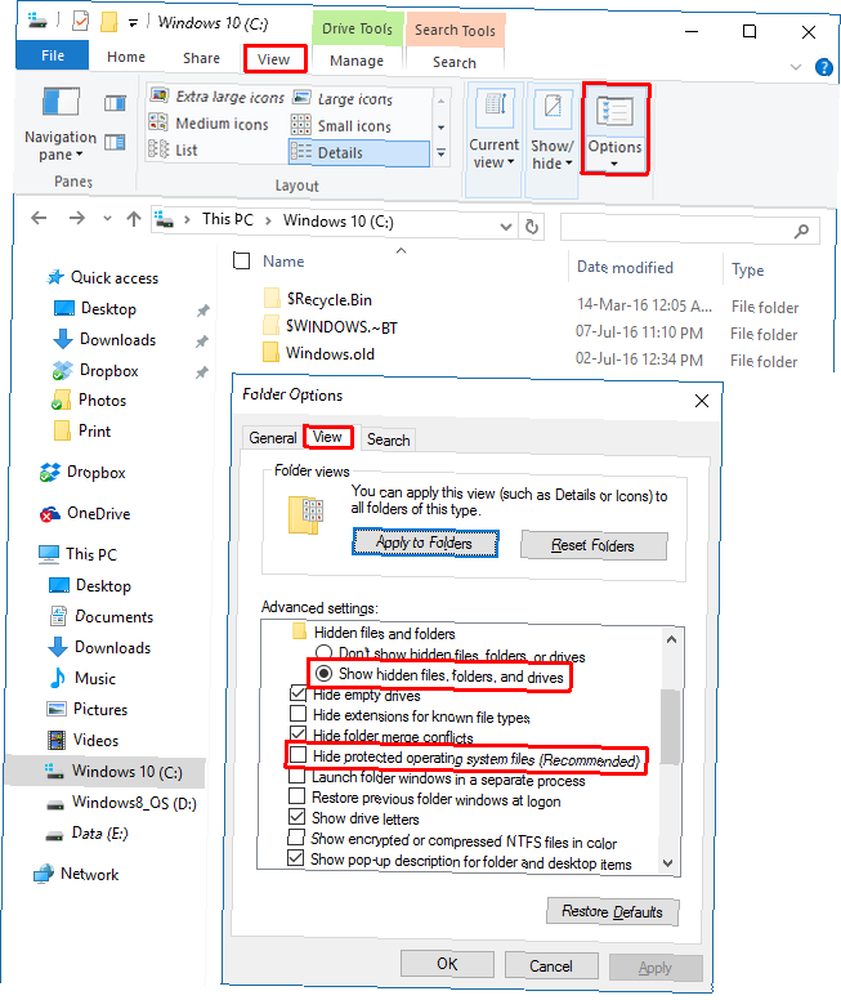
Maintenant, vous devriez voir au moins deux des dossiers suivants sur votre lecteur système (parmi beaucoup d'autres):
C: \ $ Windows. ~ BT
C: \ $ Widnows. ~ WS (nous n'avons pas vu celui-ci sur une version mise à jour de Windows 10)
C: \ Windows.old
Inclure tous ces dossiers dans les étapes suivantes.
Lorsque 30 jours se sont écoulés depuis votre mise à niveau ou la dernière mise à jour majeure, Windows exécute une tâche planifiée 4 Tâches ennuyeuses que vous pouvez automatiser avec le planificateur de tâches Windows 4 Tâches ennuyeuses que vous pouvez automatiser avec le planificateur de tâches Windows Votre temps est trop précieux pour être perdu avec des tâches répétitives les tâches. Laissez-nous vous montrer comment automatiser et planifier des tâches. Nous avons aussi quelques bons exemples. pour effacer ces dossiers. Vous pouvez désactiver la tâche planifiée. Le planificateur de tâches Windows 10 vous donne plus de puissance. Le planificateur de tâches Windows 10 vous donne plus de puissance. Le planificateur de tâches exécute automatiquement les événements en arrière-plan. Dans Windows 10, le mode Économiseur de batterie modifie le Planificateur de tâches afin qu'il utilise moins d'énergie. Nous vous montrerons comment tirer parti de cette fonctionnalité et plus encore. ou développez le laps de temps, mais la solution la plus sûre consiste à sauvegarder ou à renommer ces dossiers, car cela empêchera également Windows de les écraser lors de la prochaine mise à jour. Par exemple, vous pouvez ajouter la date de mise à niveau ou la version de Windows qu’elles contiennent au nom du dossier..

Une fois que vous souhaitez rétrograder, replacez les dossiers dans le lecteur système ou restaurez leur nom d'origine (si Windows a créé de nouveaux dossiers avec de nouvelles sauvegardes entre-temps, renommez-les ou déplacez-les d'abord), puis accédez à la section Récupération de l'application Paramètres. , et vous devriez pouvoir revenir à la version Windows que vous avez conservée.
Page Start demande également de sauvegarder les prochaines mises à jour majeures et de ne pas laisser le planificateur de tâches les effacer. Sinon, Windows ne vous donnera pas la possibilité de rétrograder, même si vous avez sauvegardé les dossiers de votre mise à niveau initiale. Page Start décrit également une autre façon (partie n ° 4) de revenir en arrière si vous avez sauvegardé les dossiers mais que l'option de mise à niveau ne s'affiche pas. Ou vous pouvez utiliser l'outil décrit ci-dessous.
2. Utiliser l'utilitaire Windows 10 Rollback
Cet outil de NeoSmart offre un processus de restauration en un clic pour inverser une mise à niveau manquante, partielle ou accidentelle vers Windows 10. Procédure de mise à niveau de Windows 10 par accident et procédure à suivre Mise à niveau de Windows 10 par accident et par quoi Windows 10 a été installé automatiquement par inadvertance sur des ordinateurs Windows 7 et 8.1 sans le consentement de l'utilisateur. Microsoft s'est excusé pour cette erreur. Nous analysons les événements et vous montrons une fois de plus comment NE PAS utiliser Windows 10.. Le fichier ISO de 196 Mo peut être utilisé pour créer un lecteur flash USB amorçable Créer un USB amorçable depuis un ISO avec ces 10 outils Créer un USB amorçable depuis un ISO avec ces 10 outils Vous souhaitez créer un lecteur USB amorçable à partir d'un fichier ISO? Nous avons les dix meilleurs créateurs de clés USB amorçables. (ou CD) et fonctionne donc même si Windows ne démarre plus.
En plus de vous permettre de revenir à votre version précédente de Windows, à condition que les dossiers de récupération requis soient en place, Windows 10 Rollback propose également des outils de récupération de base, notamment une réparation automatique, un antivirus, un outil pour parcourir et sauvegarder vos fichiers, une partition. éditeur, et un navigateur internet.
Notez que la restauration de Windows 10 repose sur les dossiers de récupération créés par Windows, ce qui signifie que la fonctionnalité de restauration ne fonctionnera que 30 jours après la mise à niveau. Cependant, NeoSmart a déclaré à BetaNews que son outil reconnaîtrait les dossiers de récupération précédemment sauvegardés, même si Windows 10 ne le reconnaîtrait pas. Ne restaurez le nom du dossier d'origine avant d'essayer ceci.
3. Connaissez vos droits de rétrogradation
Certaines versions OEM de Windows ont le droit de revenir à une version antérieure de Windows. Si vous utilisez Windows 10 Professional, vous avez le droit de passer à Windows 8.1 Pro et Windows 7 Professional..
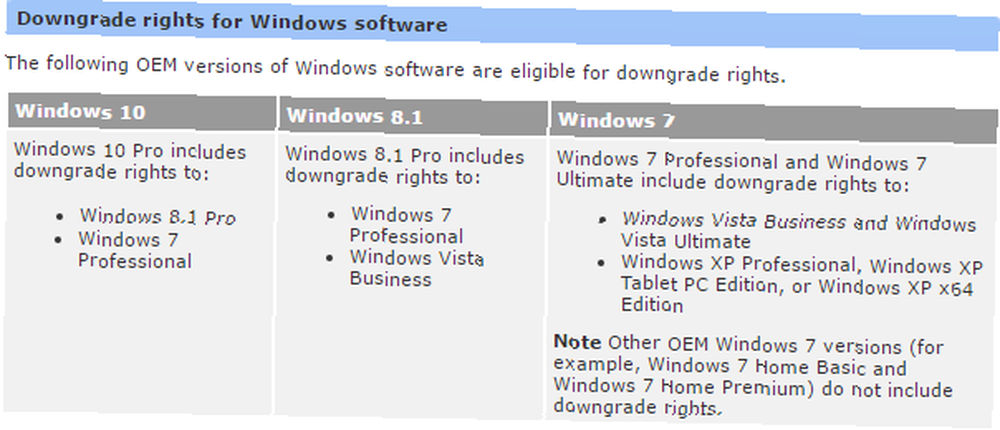
Cela ne signifie pas que l'option de rétrogradation est intégrée à Windows, mais cela signifie que vous pouvez installer légalement une ancienne version de Windows sur votre appareil. En tant qu'utilisateur final, vous devez remplir les conditions suivantes pour pouvoir bénéficier de la rétrogradation:
- Achat d'un PC préinstallé avec le logiciel Windows.
- Accepter les termes de la licence logicielle Microsoft.
- Effectuer le processus de rétrogradation du produit de rétrogradation admissible à l'aide du support / de la clé d'un produit OEM ou d'une vente au détail authentique précédemment licencié.
Le problème, c’est que vous avez besoin d’une clé de produit pour la version Windows que vous souhaitez rétrograder.. Si vous avez mis à niveau à partir de Windows 7 ou 8.1, ce ne sera pas un problème. Vous pouvez utiliser ShowKeyPlus pour révéler la clé de produit de votre version Windows d'origine. Avec la clé de produit en main, vous pouvez télécharger une installation ISO de Windows. Comment télécharger des fichiers ISO officiels de Windows gratuitement depuis Microsoft Comment télécharger des fichiers ISO officiels de Windows gratuitement de Microsoft Vous pouvez télécharger les fichiers d'installation Windows gratuitement de Microsoft. Nous allons vous montrer un hack qui vous permet de télécharger des fichiers ISO pour toutes les éditions de Windows 7, Windows 8.1 et Windows 10 à partir du fichier Tech… de Microsoft gratuitement et légalement de Microsoft. Comment télécharger légalement des fichiers d'installation Windows gratuitement Comment télécharger légalement Les fichiers d'installation de Windows pour Free Windows peuvent être sérieusement endommagés. Ce que vous devez souvent faire est de l'installer à partir de zéro. Et nous vous montrons comment obtenir des fichiers d'installation légaux pour Windows 7 à 10 et installer Windows à partir de zéro..
Si vous avez acheté un ordinateur fourni avec Windows 10, vous devrez vous procurer une clé de produit Windows 7 ou Windows 8.1 avant de pouvoir utiliser votre droit de rétrogradation. Vous pouvez soit utiliser la clé de produit d'un ancien ordinateur, soit acheter une copie (utilisée) de Windows 7 ou 8.1. Comment obtenir une licence bon marché pour Windows 7 ou 8 maintenant pour passer à Windows 10 gratuitement Comment obtenir un produit Windows 7 ou 8 bon marché Licence maintenant pour passer à Windows 10 gratuitement Vous êtes inquiet pour l'avenir de votre copie Windows ancienne ou piratée? Il est maintenant temps de vous procurer une licence Windows 7 ou 8 bon marché pour sécuriser votre mise à niveau gratuite vers Windows 10. Nous montrons… en ligne.
Ce droit de rétrogradation vers une ancienne version de Windows expire avec la fin de la prise en charge étendue Pourquoi mettre à niveau Windows à la fin de la prise en charge étendue Pourquoi mettre à niveau Windows à la fin de la prise en charge étendue Finalement, la prise en charge de chaque version de Windows expire, laissant les PC pleins de trous , points d’entrée pour les programmes malveillants et opportunités pour les pirates. Windows 8 a récemment atteint la fin de son statut d'assistance - nous vous montrons pourquoi et comment… pour cette version.
Down Down Deeper et Down
Nous comprenons que Windows 10 ne convient pas à tout le monde 8 Problèmes gênants dans Windows 10 et leur résolution 8 Problèmes gênants dans Windows 10 et leur résolution La mise à niveau vers Windows 10 a été fluide pour la plupart, mais certains utilisateurs seront toujours confrontés à des problèmes. Qu'il s'agisse d'un écran clignotant, de problèmes de connectivité réseau ou d'une batterie épuisée, il est temps de résoudre ces problèmes. et tous les problèmes ne peuvent pas être résolus Les meilleurs outils de réparation gratuits de Windows 10 pour résoudre tout problème Les meilleurs outils de réparation gratuits de Windows 10 pour résoudre tout problème Si vous rencontrez des problèmes avec le système ou des paramètres non autorisés, vous devez utiliser ces outils de réparation gratuits de Windows 10 pour réparer votre PC. . Mais avant de rétrograder prématurément, donnez une chance à Windows 10 Êtes-vous un réfugié de mise à niveau Windows 10? Faites ceci en premier! Êtes-vous un réfugié de mise à niveau Windows 10? Faites ceci en premier! Microsoft vient-il de mettre à niveau votre ordinateur vers Windows 10? Depuis février, Windows 10 est chargé en tant que mise à jour recommandée sur les ordinateurs Windows 7 et 8.1. C’est ce que vous pouvez faire après… avoir essayé ces fonctionnalités de Windows 10 5 Dernières choses à essayer avant de procéder à la mise à niveau à partir de Windows 10 5 Dernières choses à essayer avant de procéder à la mise à niveau à partir de Windows 10 Êtes-vous prêt à abandonner Windows 10? Bien qu'il soit simple de revenir à votre version précédente de Windows, attendez-vous à le faire pour le moment - nous avons arrondi les fonctionnalités que vous devez avoir essayées avant de revenir en arrière. pour améliorer votre expérience. Si cela ne fonctionne toujours pas pour vous, sachez que vous pouvez obtenir certaines des meilleures fonctionnalités de Windows 10 sur Windows 7 et Windows 8.1. Obtenir les meilleures fonctionnalités de Windows 10 sur Windows 7 et 8 Obtenir les meilleures fonctionnalités de Windows 10 sur Windows 7 et 8 Admirez-vous certaines astuces que Windows 10 peut faire, mais préféreriez-vous conserver votre ancienne version Windows? Nous avons compilé 8 outils qui peuvent apporter les meilleures fonctionnalités de Windows 10 à votre… .
Qu'est-ce qui vous a poussé à mettre à niveau puis à rétrograder Windows 10? Qu'est-ce qui aurait pu vous faire rester avec Windows 10? Nous aimerions entendre votre expérience dans les commentaires!











